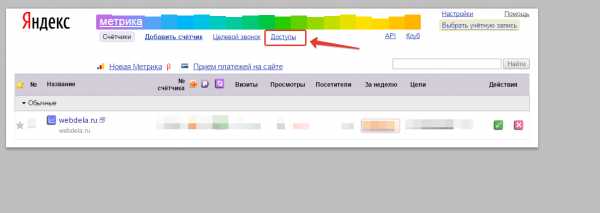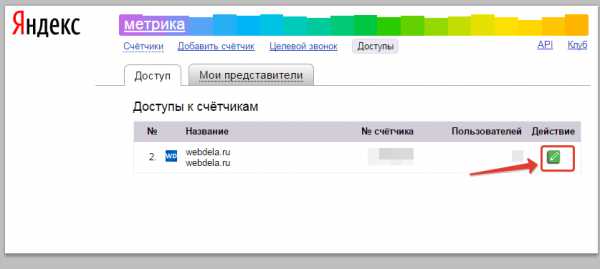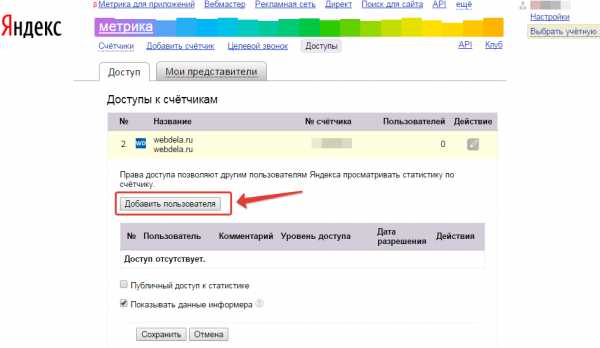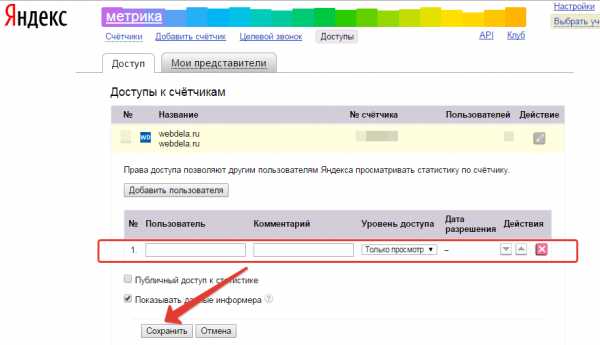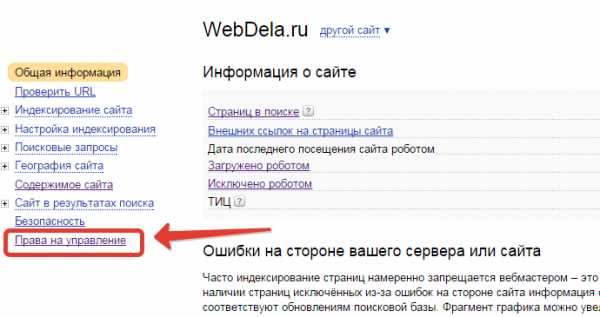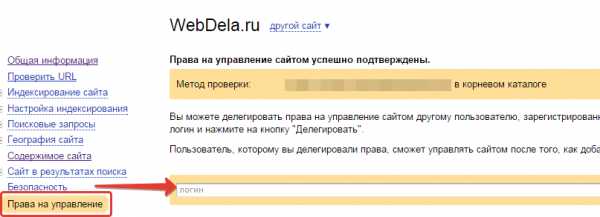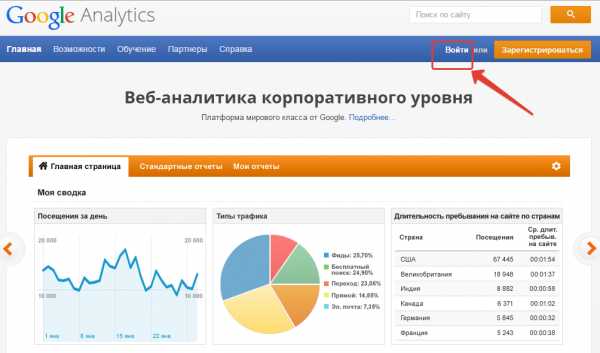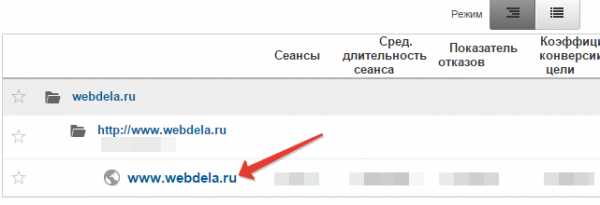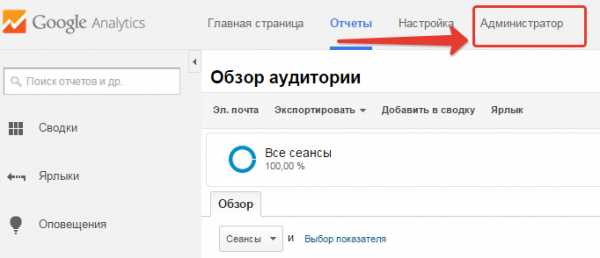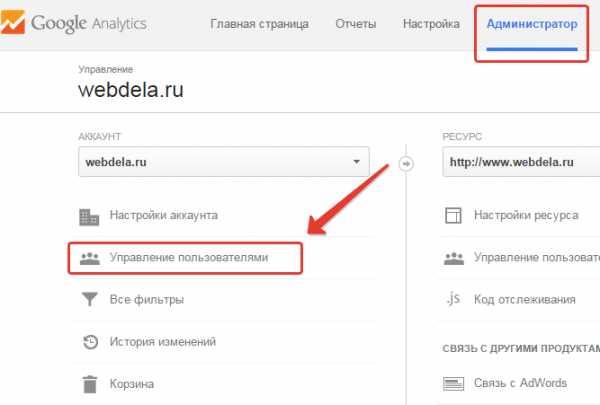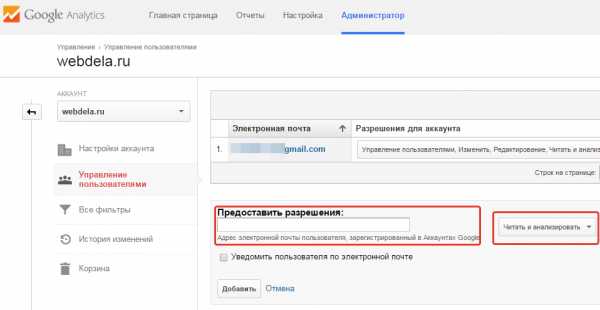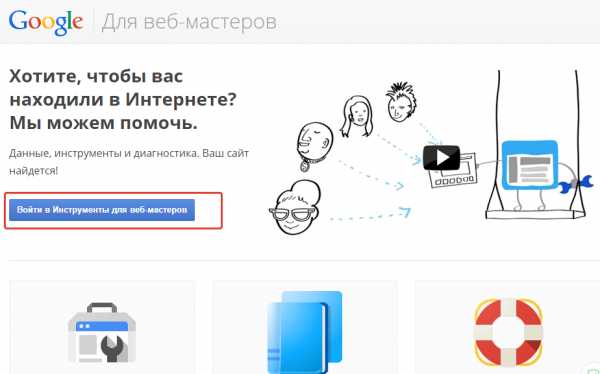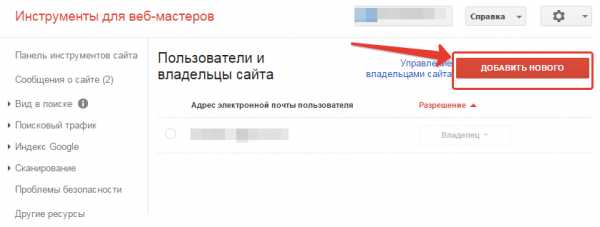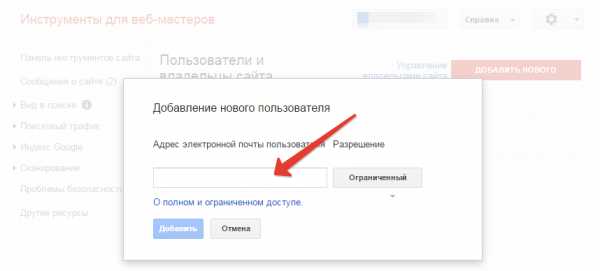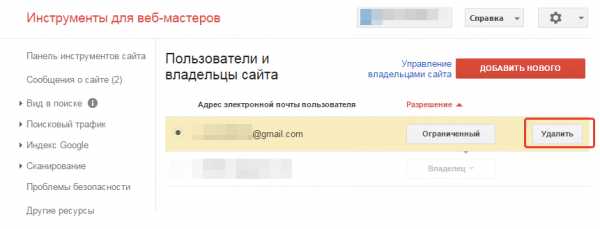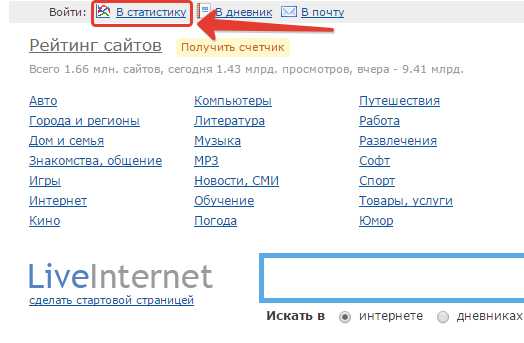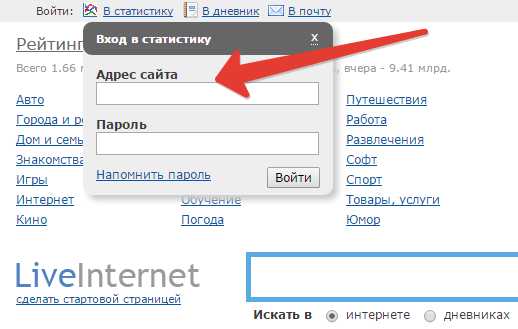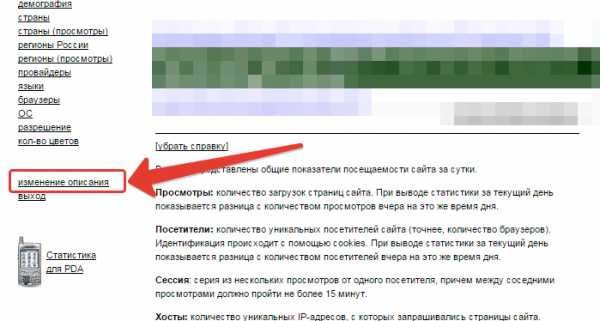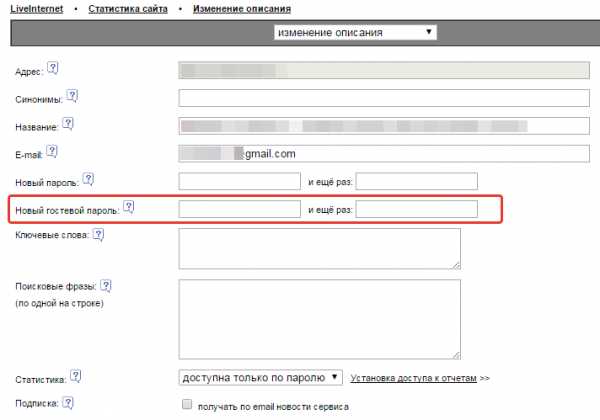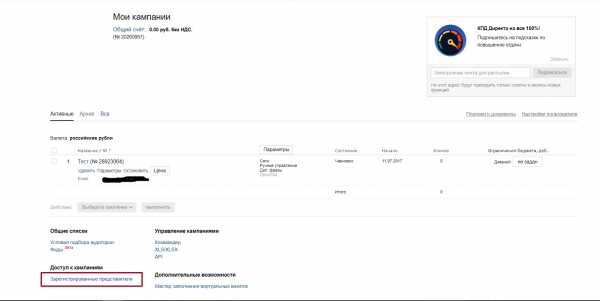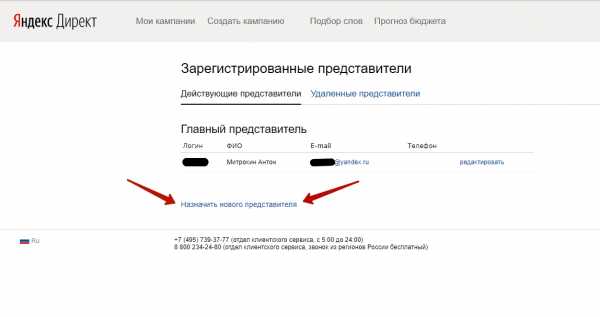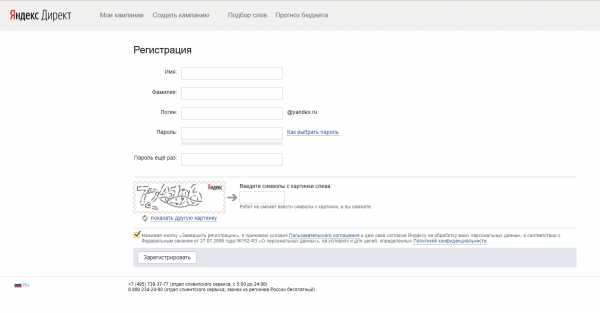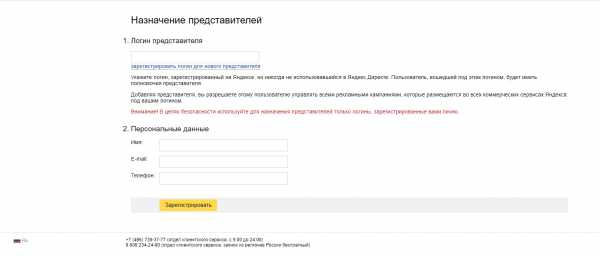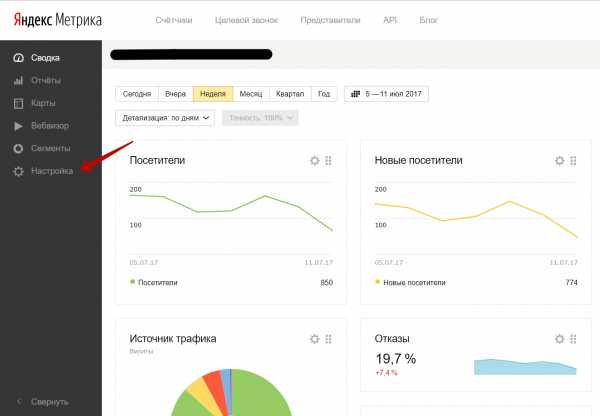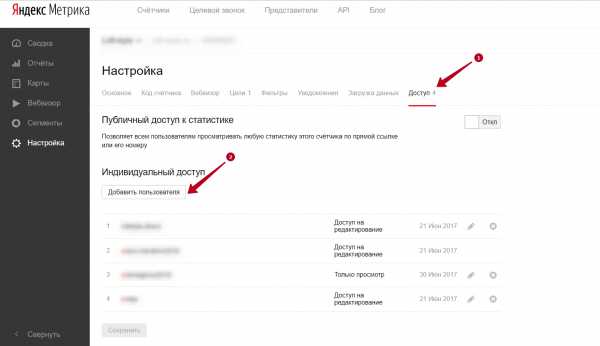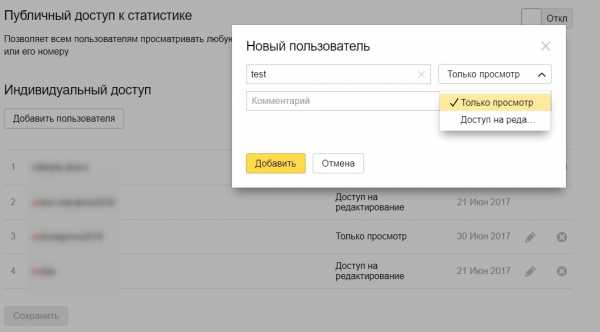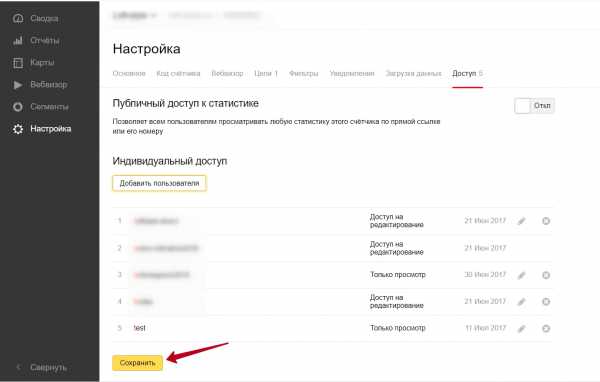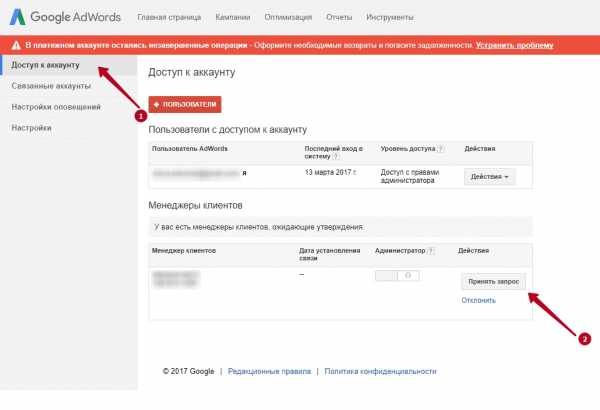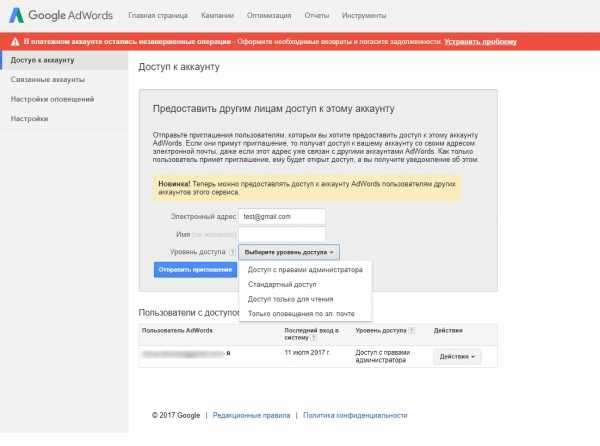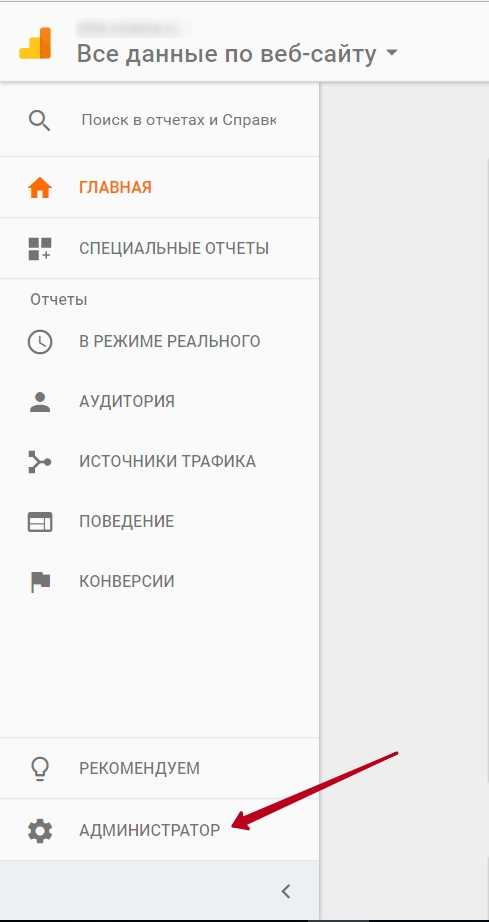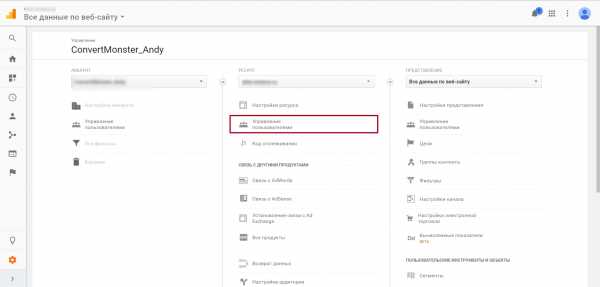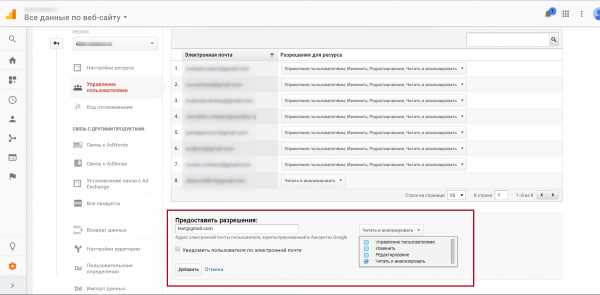Как предоставить доступ к Яндекс Метрике

У меня уже образовался цикл статей про выдачу доступов – в прошлый раз я рассказывал про допуск специалиста к Директу, а еще раньше был аналогичный материал про Гугл.
Теперь о том, как предоставить доступ к Яндекс Метрике.
В чем фишка – директологу мало любоваться на ваши рекламные кампании, ему бы в аналитику поглубже копнуть. Яндекс Метрика дает возможность изучить поведение пользователя, пришедшего как из рекламы, так и из органической выдачи.
Ваш профит будет такой: берете грамотного спеца, открываете ворота пошире, а он не только про плохой Директ расскажет, но еще и по сайту пройдется – и это будет не просто «бла-бла-бла» про маркетинг, но подкрепленные цифрами факты. А цифры возьмутся из Метрики.
Так что поехали!
Уровни доступа
Доступы в Метрику в Яндексе бывают 3 типов:
- Гостевой (индивидуальный) доступ.
Можно выдавать на просмотр или редактирование.
- Публичный доступ.
Создается ссылка, которой можно поделиться с кем угодно. Второй вариант — информер Метрики на сайте (счетчик посещаемости внизу на многих старых сайтах) – при клике по нему посетитель видит информацию о посещаемости.
- Представительский доступ.
Полноправное управление счетчиком другими специалистами.
Как предоставить гостевой доступ к Метрике
Гостевой доступ к Яндекс Метрике выдается так: переходим по адресу metrika.yandex.ru и в меню выбора счетчиков жмем на пиктограмму шестерни:
Перекинет в интерфейс, дальше по шагам:
Настройка (1) → Доступ (2) → Добавить пользователя (3) → заполняем логин, выдаем права (4).
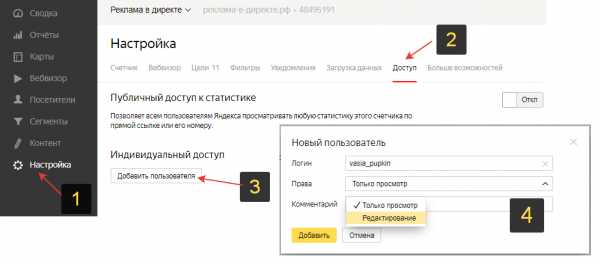
У человека должна быть почта Яндекса, иначе система поругается и не пустит. Можно вводить без домена @yandex.ru.
Про права. «Просмотр» – подрядчик увидит только настройки счетчика и статистику. Вносить изменения, создавать цели и сегменты, давать доступ другим пользователям он не сможет.
Такой вариант идеален для аудитов: человек имеет все необходимые данные, но ни на что повлиять не может. А потом вы можете закрыть доступ.
Режим «Редактирование» подойдет для постоянной работы: seo-оптимизатор или рекламщик постоянно ведет ваш сайт, отслеживает ключевые показатели, но при этом не может напакостить, удалив счетчик.
Публичный доступ к Метрике
В том же меню выше сдвигаем переключатель в положение «Вкл».
Появится ссылка, которой можно поделиться. При этом человек увидит только информацию по количеству посещений, страницам и источникам трафика.
Отчеты по Директу, ключам, целевым звонкам, Вебвизору и данным электронной коммерции будут недоступны.
Для примера вот вам ссылка на демо-счетчик Яндекс Метрики.
Смысла в таком доступе я не вижу: если нужно для работы – делайте гостевой, а с этой штукой баловаться опасно – подрядчик сбагрит ссылку конкуренту, вам оно надо?
Представительский доступ
Можно назначить представителя – это удобно, когда приходится работать с разных аккаунтов или нужно дать равнозначные права своему партнеру.
Отсюда вывод: представитель может проводить любые действия в сервисе, вплоть до редактирования и удаления всех счетчиков.
Идем во вкладку «Представители» и вписываем логин:
А у представителя в его кабинете отобразится меню выбора «Учетная запись», в котором можно перейти в представительский аккаунт:
Доступ по логину и паролю в Метрику
Самый простой способ – это дать специалисту логин-пароль от учетной записи Яндекса.
Так делают 99% людей. И это делать нельзя никогда.
Мало того, что человек имеет доступ к рекламе и аналитике, он теперь владеет вашей почтой, может удалить данные с Яндекс.Диска и вывести средства из Яндекс.Денег.
Доступ к счетчику Метрики в Яндекс.Коннекте
Яндекс.Коннект – это платформа для взаимодействия сотрудников компании, включает в себя почту, диск, мессенджер Ямб, сервис для постановки задач, Яндекс.Формы.
К ней тоже можно привязать счетчик и давать доступы новым сотрудникам или отзывать права уволившихся.
Как только счетчик привязывается к организации, меняется порядок управления:
- Индивидуальный доступ управляется только в Коннекте.
- Представители, получившие доступ к счетчику до его привязки к организации, видят и управляют только теми счетчиками, которые не привязаны к Коннекту.
- Все гостевые аккаунты будут добавлены в организацию в Коннект.
Изменение и удаление доступа
В том же меню доступов можно удалить или редактировать права допущенных учеток.
Жмем на пиктограмму карандаша, появляется уже знакомое окно, меняем как нужно:

При нажатии на крестик удаляем учетку из списка. Не забывайте это делать после окончания работы со специалистом – бизнес целее будет.
Здесь я помогу Вам заработать больше денег:
xn——6kcalnbga2apiep9cl0b.xn--p1ai
Как открыть гостевой доступ к Яндекс Метрике, Я.вебмастеру, Гугл аналитике и инструментам вебмастеров от Google
Наличие доступа в Яндекс Метрику и Яндекс Вебмастер (и аналогичные сервисы Гугла) хорошо помогают в работе над сайтом. Но часто бывает, когда просишь клиента его предоставить, клиент затрудняется это сделать, поскольку у него на том же аккаунте используются другие сервисы Яндекса и/ или Гугла: почта, Диск и т.п.
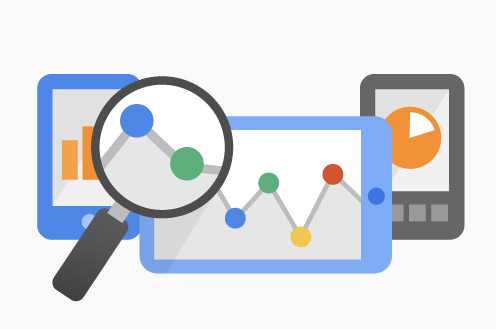
Приходится объяснять, что пароль, дающий полный доступ от аккаунта, не нужен, достаточно в несколько кликов мышкой открыть гостевой просмотр счетчика Яндекс метрики и Гугл аналитики и сделать тоже для я.вебмастера и инструментов вебмастера от Google, но только к ним и никуда больше. Почта и другие используемые сервисы доступны не будут.
Следом обычно идет вопрос «как это сделать?». Чтобы клиенту и мне было удобнее, я, в качестве ответа на этот вопрос, написал эту пошаговую инструкцию.
Содержание статьи:
Предполагается что во всех этих сервисах сайт уже зарегистрирован, поэтому речь идет только о предоставлении доступа, а не о том как регистрировать в них свой сайт и правильно настраивать.
Доступ к метрике Яндекса
Яндекс.Метрика — бесплатная система веб-аналитики, с богатым функционалом, но достаточно простая в использовании. Чтобы дать доступ в Яндекс Метрику, достаточно выполнить 6 простых шагов.
- Заходите по адресу metrika.yandex.ru и если еще не авторизованы, то вводите ваши логин и пароль.
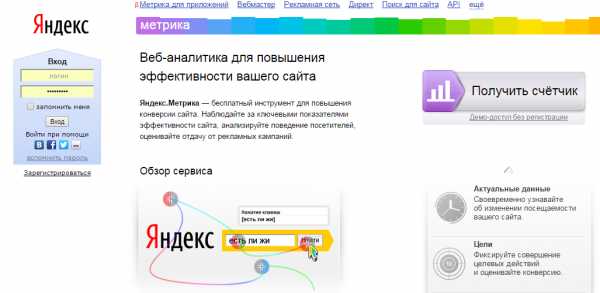
После правильного ввода логина и пароля, откроется страница со списком ваших счетчиков.
- Кликайте мышкой по ссылке «Доступ».

- На открывшейся странице кликайте на зеленый значок «Редактировать доступы у счетчика».

- На открывшейся странице нажмите кнопку «Добавить пользователя».

- В появившуюся форму, в поле «пользователь» добавьте логин в Яндексе, которому вы хотите дать доступ (этот логин вам даст тот человек, которому вы предоставляете доступ).
— В поле «Комментарий» можно ничего не писать или сделать заметку, указав кому и зачем вы открыли доступ.
— В Выпадающем списке «Уровень доступа» выберите «Только просмотр», если нужно чтобы человек, которому вы дали доступ, не мог менять никаких настроек у вас в Яндекс.Метрике.
— Галочку «Показывать данные информера» можете снять, если не хотите чтобы вашу посещаемость могли видеть посторонние на кнопке-информере (такие бывают в футере сайта, на них отображается краткая информация о посещаемости сайта).
- После этого нажмите кнопку «Сохранить».
Теперь доступ к вашей Яндекс-метрике открыт для пользователя, чей логин вы указали. Удалить его, закрыв доступ к статистике, вы можете, кликнув по крестику «Удалить».
Есть другой способ предоставить доступ в Яндекс.Метрику – добавить представителя. От описанного выше отличается тем, что добавленный Представитель будет иметь полный (а не гостевой) доступ ко всем счетчикам в вашем аккаунте и не только просматривать статистику, но и редактировать их. Используйте этот способ осознанно.
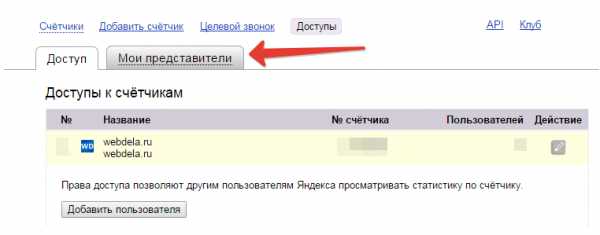
Если не знаете какой лучше, то применяйте тот что пошагово описан выше.
Доступ в Я.Вебмастер
- Зайдите по адресу webmaster.yandex.ru и авторизуйтесь.
- Чтобы перейти к списку ваших сайтов, зарегистрированных в Я.Вебмастере, кликните по ссылке «Мои сайты».
- В открывшемся списке, кликните на нужный сайт.
- На открывшейся странице, в левом столбце в меню кликните по пункту «Права на управление».

- На открывшейся странице укажите яндекс-логин пользователя, которому хотите дать доступ в Яндекс Вебмастер и нажмите кнопку «Делегировать права».

- После того, как вы это сделаете, пользователю, для логина которого вы делегировали права доступа в «Яндекс. Инструменты вебмастера», автоматически уйдет уведомление об этом. А вам придет ответное уведомление, когда он добавит ваш сайт у себя в Я.Вебмастер.
Доступ в GoogleAnalytics
- Перейдите по ссылке www.google.com/analytics/ и авторизуйтесь.

- После авторизации вы окажитесь на страница со списком всех сайтов, счетчики для которых созданы в вашем аккаунте (возможно, у вас только один счетчик в списке).
— Кликните на нужный вам сайт, чтобы зайти внутрь.
- На открывшейся странице, в верхнем меню выберите пункт «Администратор».

- После этого, в левом столбце «Аккаунт» выберите пункт «Управление пользователями».

- На открывшейся странице, укажите адрес электронной почты gmail от пользователя, которому хотите открыть доступ Google Analytics.
— В выпадающем списке поставьте галочки, напротив действий, которые хотите разрешить. Для просмотра статистики достаточно будет прав «Читать и анализировать». Если в вашем аккаунте Гугл Аналитики, будут проводиться какие-то настройки, то галочки нужно поставить рядом с пунктами «Изменить» и «Редактировать».
— Нажмите кнопку «Добавить».
- После этого, в списке появится новыйпользователь, которого вы только что добавили.
— Удалить доступ можно нажав кнопку «Удалить» рядом с емейлом пользователя.
Доступ в Гугл Инструменты для вебмастеров
- Пройдите по ссылке www.google.com/webmasters/ и авторизуйтесь.

- После этого вы окажетесь на странице со списком сайтов, подключенных на данном аккаунте к Инструментам для веб-мастеров от Гугл.
— Напротив нужного сайта, к инструментам которого вы хотите дать доступ, нажмите кнопку «Управление сайтом».
- В появившемся выпадающем списке выберите пункт «Добавление и удаление пользователей».
- На открывшейся странице нажмите кнопку «Добавить нового».

- В открывшемся окне, введите адрес электронной почты на gmail, пользователя, которому вы хотите открыть доступ в Гугл вебмастер.
— Рядом, в выпадающем списке выберите тип доступа. Можно выбрать «Ограниченный доступ» или «Полный доступ». Для просмотра информации достаточно ограниченного доступа. Если в инструментах для вебмастеров, нужно проводить какие-то настройки, то доступ должен быть полный.
— После того как емейл добавили и тип доступа выбрали, кликните мышкой по кнопке «Добавить».
- Все. Доступ открыт. Если все сделано правильно то в списке пользователей, кроме вас появится еще один, с тем емейлом, который вы указали.
— Закрыть доступ, для данного пользователя можно удалив его.
Гостевой доступ к счетчику liveinternet.ru
Счетчик liveinternet был когда-то одним из самых популярных в рунете. До сих пор на многих сайтах часто это единственный счетчик. За неимением лучшего, приходится работать с ним. Поэтому в этот небольшой мануал пришлось включить описание и скриншоты о предоставлении доступа к счетчику и статистике лайвинтернет.
Гостевой доступ предназначен только для просмотра статистики сайта, без возможности вносить изменения.
Делается так:
- Зайдите на страницу www.liveinternet.ru и кликните по ссылке «В статистику».

- В открывшемся окне, введите ваш адрес сайта и пароль. Адрес сайта можно вводить с http:// а можно без. Роли это не играет.

- После входа, отмотайте страницу вниз и в левом меню выберите пункт «Изменение описания».

- На открывшейся странице укажите гостевой пароль. Пароль может быть любым, который вы придумаете. Этот пароль вам нужно будет сообщить, тому, кому хотите дать доступ к статистике счетчика Лайвинтернет.

- После этого отмотайте страницу до конца и нажмите кнопку «Внести изменения».
Вконтакте
Google+
webdela.ru
Как открыть доступ к Яндекс Метрике
Следуйте инструкциям ниже, чтобы дать гостевой, полный или предоставить публичный доступ к статистике Вашего сайта другому пользователю в Яндекс Метрике.
Подготовка к открытию доступов
Чтобы открыть доступ к Яндекс Метрике Вам понадобится:
- Логин и пароль от почты на которую зарегистрирован счетчик Яндекс Метрики или для которой открыт доступ на редактирование.
- Логин (email адрес) Яндекс Почты пользователя для которого Вы открываете доступ.
- Определить уровень и при необходимости срок предоставление доступа.
Какие бывают уровни доступа в Яндекс Метрике 2.0
«Только просмотр» (гостевой доступ) — пользователь сможет только просматривать настройки и статистику по вашему счетчику. При этом пользователь не сможет сохранять сегменты при формировании отчета, сохранять отчет, добавлять его в избранное.
Предоставляется для проверки настроек Яндекс Метрики (цели, вебвизор) и для проведения анализа статистики сторонними специалистами (seo, маркетологи), как правило, его используют во время обсуждения деталей сотрудничества.
Гостевой доступ не позволяет вносить изменения в настройки счетчика:
- Добавлять и изменять цели в Метрике.
- Управлять доступами (открывать и закрывать).
- Вносить изменения в код счетчика.
- Загружать параметры посетителей для сегментации в Метрике и таргетинга в Директе.
- Изменять настройки в вебвизоре (но использовать вебвизор можно).
Перейти к пошаговой инструкции по открытию гостевого доступа.
«Полный доступ» — пользователь сможет полностью управлять счетчиком (за исключением его удаления).
Представитель получает полные права просмотра, редактирования и удаления всех счетчиков аккаунта (в том числе гостевых). Подходит для работы со всеми специалистами (seo, контекст, smm), с которыми Вы работаете на постоянной основе. При создании нового счетчика доступ к нему автоматически будет предоставлен всем добавленным представителям.
Чтобы удобно управлять и переключаться между несколькими аккаунтами Метрики воспользуйтесь меню “Учетная запись”. Оно находится в правом верхнем углу. Нажмите на него левой кнопкой мыши и выберите интересующий Вас логин из выпадающего меню.
Перейти к видео инструкции по открытию полного доступа.
«Публичный доступ к статистике» — позволяет просматривать отчеты по сайту, кроме информации по поисковым фразам, данных Вебвизора, Директа и Целевого звонка.
Чаще всего используется во время продажи сайтов.
Перейти к пошаговой инструкции по открытию публичного доступа.
Видео инструкция по открытию доступов.
Как открыть доступы (гостевой и полный) в Метрике 2.0
Перейдите в сервис Яндекс Метрика https://metrika.yandex.ru. При необходимости нажмите на желтую кнопку “Перейти”.
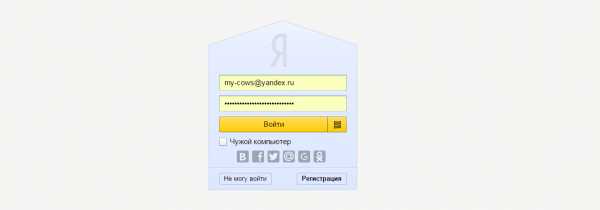
Введите логин и пароль от Яндекс Почты с которой был зарегистрирован счетчик Яндекс Метрики.
Нажмите на изображение чтобы увеличить его (оно откроется в новом окне)
На странице “Счётчики” (открыта по умолчанию), справа от названия сайта для которого Вы хотите предоставить доступ есть значок шестеренки. Нажмите не него левой кнопкой мыши. Вы перейдете в раздел “Настройка”.
*Если на Вашем сайте установлено несколько счетчиков Яндекс Метрики – повторите действия описанные ниже для каждого из них.
В разделе “Настройка” выберите вкладку “Доступ” (крайняя справа).
На вкладке доступ, в разделе “Индивидуальный доступ” (внизу экрана) нажимаете на кнопку “Добавить пользователя”. Появится всплывающее окно “Новый пользователь”.
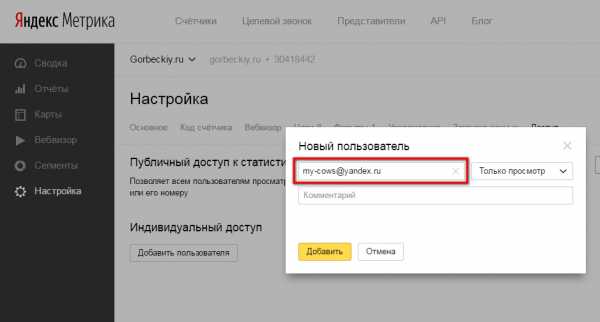
Добавьте логин пользователя
В окне “Новый пользователь” в поле логин введите адрес эл. почты пользователя для которого Вы предоставляете доступ. Почта должна быть зарегистрирована в сервисе Яндекс Почта. Если Вы открываете доступ для нашей команды укажите в качестве логина: [email protected]
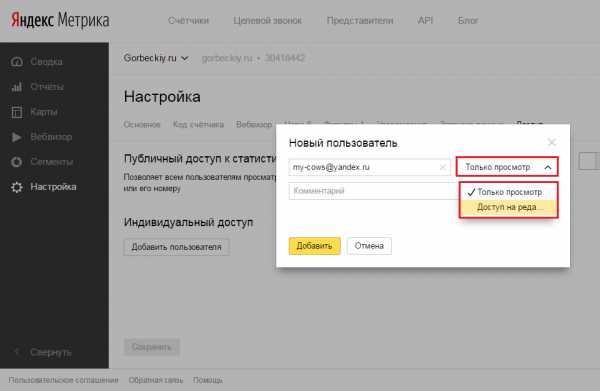
Выберите уровень доступа
Справа от окна “логин” находится меню управления уровнями доступа. Кликните по ней и выберите в выпадающем меню гостевой или полный доступ. Нажмите на кнопку “Добавить”.

Сохраните изменения
После успешного добавления доступа появится вот такое окно с информацией о том, кому, когда и какого уровня открыт доступ. Нажимаем на кнопку “Сохранить”.
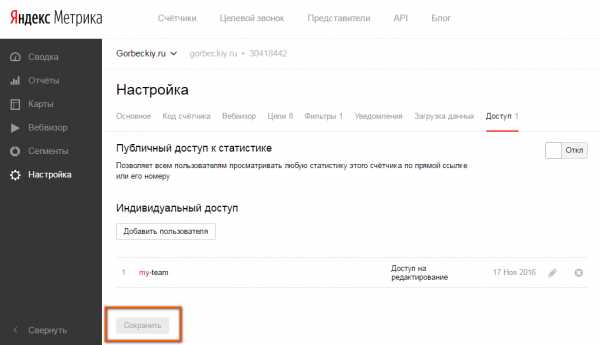
После того, как все изменения будут сохранены кнопка “Сохранить” станет серого цвета.
Нюансы: иногда может появляться сообщение об ошибке. В этом случае нажимаете на кнопку сохранить несколько раз пока кнопка не станет серого цвета.
Резюме: Доступ открыт. Сервис Яндекс Метрика отправит пользователю уведомление о предоставленном Вами доступе к статистике счётчика. Если Вы еще не открыли доступ к Яндекс Директ перейдите по этой ссылке и следуйте дальнейшим инструкциям.
Удаление и изменения уровней доступа к Метрике.
Вы можете изменить уровень доступа или закрыть его в любое время. Чтобы войти в меню управления доступами сделайте следующее:
- Войдите в аккаунт Яндекс Метрики https://metrika.yandex.ru.
- В меню “Счетчики” справа от интересующего Вас сайта нажмите на шестеренку.
- В меню “Настройка” выберите вкладку “Доступ” (крайняя справа).
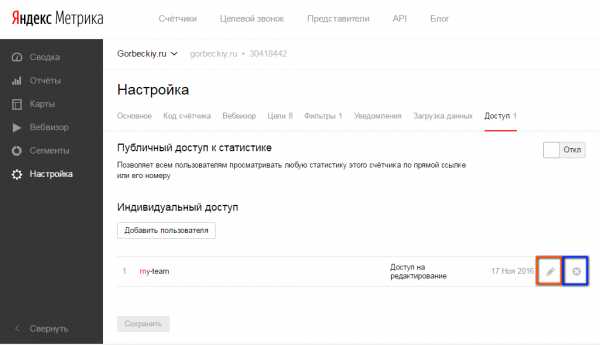
Редактирование и удаление доступа
На вкладке “Доступ”, в разделе “Индивидуальный доступ” находится список всех логинов, которые имеют право просматривать данные Метрики. Справа от логина находится две иконки:
- Карандаш – редактирование уровня доступа.
- Крестик – удаление представителя.
Как открыть публичный доступ к статистике Вашего сайта
Чтобы предоставить доступ для просмотра вашей статистики любым пользователям, в блоке “Публичный доступ к статистике” установите переключатель в положение Вкл. Появится поле с URL, по которому будет доступна статистика данного счетчика.
Как зайти в Метрику через индивидуальный или гостевой доступ
Чтобы зайти в метрику по индивидуальному или гостевому доступу Вам необходимо перейти по ссылке: https://metrika.yandex.ru/ и ввести логин и пароль от Яндекс Почты для которой был открыт доступ.
gorbeckiy.ru
Гостевой доступ: Яндекс Директ и Метрика, Google AdWords и Analytics
13 июля 2017
Просмотров: 9 926

Всем привет!
Довольно-таки часто возникают сложности с передачей доступов к Яндекс.Директ, Яндекс.Метрике, Google Adwords и Google Analytics с целью ознакомления, аудита, перенастройки и т.д. Можно, конечно, просто передать свой логин и пароль, но в этом случае человеку откроется возможность не только провести корректировку ваших рекламных кампаний, но и зайти в ваш почтовый ящик, облако для хранения данных и т.п., к которым нежелательно допускать посторонних людей. Поэтому давайте разберемся, как правильно и оперативно предоставить доступы к рекламным кампаниям.
Доступы к Яндекс.Директ
Яндекс даёт возможность предоставить гостевой доступ к рекламным кампаниям, тем самым избежав последствий совместного использования аккаунта. Доступ к кампаниям можно предоставить только аккаунту, который не был ранее зарегистрирован в системе контекстной рекламы. Для этого нужно сделать всего несколько простых шагов:
- Сперва необходимо пройти авторизацию и перейти на страницу «Мои кампании», после чего пролистать страницу до конца. В самом низу, под списком ваших кампаний, нажимаем кнопку «Зарегистрированные представители».

- Далее нажмите на кнопку «Назначить нового представителя»

- Для упрощения процесса, Яндекс дает возможность здесь же зарегистрировать новый аккаунт, так что регистрируем, или используем уже готовый аккаунт

- Также нужно добавить персональные данные представителя: имя, почту и телефон. Они будут отображаться в списке.

- После выполнения всех действий сообщите своему представителю логин и пароль от аккаунта, который вы для него зарегистрировали. Готово!
Гостевые доступы к Яндекс.Метрике
Выдать доступ к Яндекс Метрике еще проще, Вы можете разрешить новому пользователю редактировать счетчик, либо же только просматривать статистику.
- На главной странице счетчика нажмите «Настройка»

- Во вкладке «Доступ» нажмите на кнопку «Добавить пользователя»

- Указываете только логин аккаунта (то есть логин без @yandex.ru и с учетом регристра логина), которому предоставляется доступ, и выберите его тип: «Только просмотр» или «Редактирование»

- Обязательно нажимаем кнопку «Сохранить»

Google Adwords
Есть два способа добавить пользователя в свой аккаунт Google AdWords.
Добавление пользователя через MCC
Способ подойдет если вы будете открывать доступ пользователю, у которого есть MCC (Центр клиентов). В таком случае алгоритм предоставления доступа следующий:
- Вам будет необходимо узнать ваш идентификатор клиента. Найти его можно в правом верхнем углу. Это 10-значный номер в формате XXX-XXX-XXXX
- Сообщите свой идентификатор клиента новому представителю
- После этого, как представитель отправит вам запрос на предоставление доступа, вам нужно будет его подтвердить. Переходите в «Настройки аккаунта» нажав на шестеренку в верхнем, правом углу. Затем открыть вкладку «Доступ к аккаунту»
- Вы увидите пользователей, которые запрашивают разрешение на доступ к аккаунту. Все что вам нужно это подтвердить или отклонить запрос.

Если в дальнейшем вам нужно будет удалить пользователя, перейдите на вкладку «Доступ к аккаунту» и отмените доступ.
Не забывайте, что так можно открыть доступ только тем пользователям, у которых есть МСС (Центр клиентов). Владельцам обычных аккаунтов таким образом доступ дать не получится.
Открытие доступа к аккаунту без МСС
- Войдите в Ваш аккаунт в Google Adwords и перейдите в раздел «Настройки» (Шестеренка) — «Настройки аккаунта»
- В разделе «Доступ к аккаунту», нажмите на кнопку +Пользователя
- В открывшемся окне добавьте адрес электронной почты, на которую нужно открыть доступ и выберите уровень доступа к аккаунту, и нажмите «Отправить приглашение»

Как отрыть доступ к Google Analytics
Здесь, как и с Метрикой, все проще:
- Заходите в счетчик Google Analytics, и слева снизу во вкладку «Администратор»

- В выбранном нами аккаунте, на уровне «Ресурс» перейдите в раздел «Управление пользователями» в среднем столбце

- В поле Предоставить разрешение введите email нового представителя, и выберите уровень доступа для него. Готово!

Данная почта должна появиться в списке на этой же странице – это означает что доступ предоставлен.
Оставьте заявку на нашем сайте и менеджер проведет конкурентный анализ вашей ниши.
ОСТАВИТЬ ЗАЯВКУ!
Получайте бесплатные уроки и фишки по интернет-маркетингу
convertmonster.ru
Что такое доступ к Яндекс Метрике: как его предоставить?

Бесплатный сервис, который успел уже покорить многих своим функционалом, массой возможностей и преимуществ. Конечно же, все это о Яндекс.Метрике – о втором по популярности сервисе в Европе по своему полезному предназначению. Сегодня поднимем вопрос, который интересует многих пользователей: что такое доступ к Яндекс.Метрике и как его предоставить.
Яндекс Метрика — самый мощный инструмент для оценки и анализа посещаемости, а также идеальный помощник в вопросах комплексного продвижения в интернете, который безупречно справляется со своими обязанностями и улучшает статистику миллиона проектов.
Гостевой доступ к Яндекс Метрике: что это такое?
Пользователи и предприниматели нередко интересуются таким вопросом, как получение гостевого доступа. Что это такое и для чего он необходим, давайте разберемся. Необходимо получение гостевого доступа для того, чтобы другой человек мог без проблем пользоваться инструментами Яндекс Метрики.
Гостевой доступ к Метрике — это шанс увидеть статистику ресурса и отчеты по ней. Функция гостевого доступа необходима, если над оптимизацией сайта работает несколько специалистов. Благодаря гостевому доступу, предприниматель даст указания для продвижения, не переживая об изменениях внутренних настроек, ведь доступно это будет только ему.
Для чего нужен гостевой доступ к Метрике?
Для чего это нужно? Это может потребоваться при создании интернет-магазина в Иваново или в какой-нибудь фирме для нового сотрудника, который в дальнейшем будет заниматься SEO-продвижением сайта и его работа просто невозможна без доступа к Яндекс.Директу или, например, к счетчику сайта.
 С гостевым доступом новый сотрудник не сможет изменять настройки,
С гостевым доступом новый сотрудник не сможет изменять настройки,вносить различные корректировки, но сможет отслеживать компоненты, способствующие развитию сайта, его работу и структуру.
Кому и в каких случаях необходим гостевой доступ к Яндекс. Метрике:
- корпорации, которая хочет поместить рекламу на анализируемом ресурсе;
- студии по SEO-продвижению, которой необходимо использование всех эффективных методов для продвижения массы интернет-проектов;
- для присоединения сайта в рекламную систему в период его монетизации;
- в случае продажи интернет-проекта, для полной оценки посещаемости и других показателей.
Во всех перечисленных выше случаях можно отдать другому лицу свой логин и пароль, но этот случай не исключает вариант, что человек воспользуется лично вашей почтой, электронным кошельком или даже внесет какие-либо корректировки и изменения в доступные сервисы Яндекса без вашего ведома. Чтобы обезопасить себя и избежать непредвиденных ситуаций, передавать свой логин и пароль кому-либо не стоит.
Подводя итог, хочется добавить, что гостевой доступ потребуется для слежения и быстрой реакции в случае изменения трафика, а также для поддержания стабильности ресурса, для уточнения и нахождения источников рекламы, для нахождения каналов наиболее эффективной и лучшей рекламы и для создания анализа-статистики по отношению посещаемой аудитории к рекламе.
Как дать гостевой доступ к Яндекс.Метрике?
Предоставить гостевой доступ к Яндекс. Метрике – простая задача, с которой при желании сможет справиться каждый пользователь. В первую очередь нужно иметь адрес электронной почты Яндекс. Если у вас он не создан, ознакомьтесь с подробной информацией как создать доменную почту на Яндексе и успешно двигайтесь дальше. Следующее действие, после того, как электронный ящик создан – вход в Яндекс. Метрику и выбор раздела «Счетчики».
Список счетчиков содержит кнопку настроек, находите эту кнопку, кликаете по ней и на экране появится надпись «Доступ», нажимаете теперь на нее.
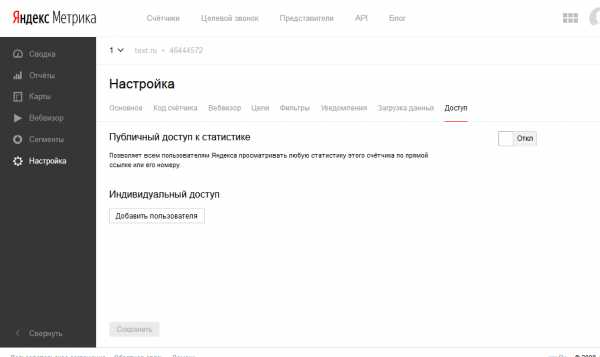
Находите опцию «Добавить пользователя», в всплывающем окне указываете логин почты (до символа «@») и выбираете тип доступа для другого пользователя. Он может быть выбран либо частичный, либо полный.
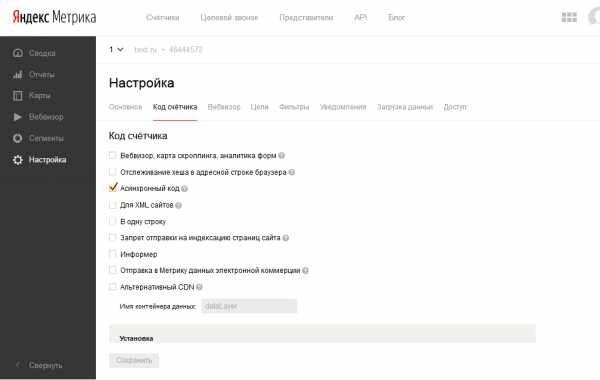
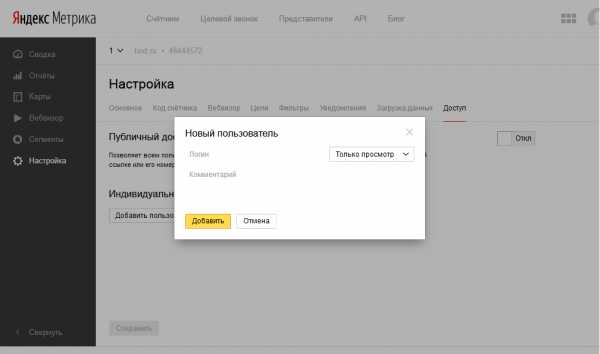
После выбора доступа перед вами появится список, который будет обозначать правильное окончание процесса. Сохраните настройки и гостевой доступ получен.
Гостевой доступ можно получить также в Вебмастере. Для этого нужно выполнить вход, в соответствующем разделе меню кликнуть на надпись — «Права доступа» и в окне с названием «Делегирование прав» ввести логин от электронного ящика Яндекс, но только того пользователя, кому даете доступ.
Гостевой доступ к Метрике – это отличная возможность решить даже непростые задачи. Если вы знаете, что такое аудит сайта, то важно знать и то, что гостевой доступ – это уникальная и единственная возможность для его проведения другим лицом, а не строго основателем. Уникальность в том, что открыть доступ в настройках можно лишь для просмотра, а это предполагает только возможность анализа статистических данных, но можно предоставить и полный гостевой доступ, который позволит вносить изменения в определенные части сайта и расширять виджеты.
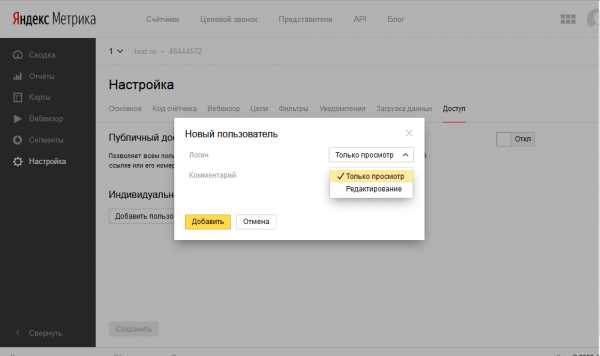
Такой доступ позволяет специалисту оптимизировать сайт с учетом анализа современных тенденций и, учитывая различные факторы, которые напрямую влияют на посещаемость.
Помимо этих особенностей Яндекс может обеспечить доступом более широкую аудиторию, и показатели статистики смогут увидеть практически все пользователи. Для того, чтобы это стало возможным, нужно в меню доступа «Публичный доступ к статистике» сделать активным, переключив выключатель справа от надписи.
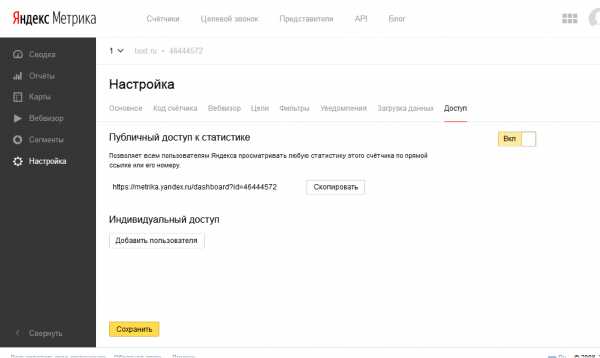
После этого действия Яндекс. Метрика выдаст ссылку, которую нужно скопировать и разместить на вашем сайте. После того, как это простое действие будет выполнено статистика сайта станет доступна всем посетителям сайта. Чаще всего это только на руку предпринимателям, например, в случае с потенциальными рекламодателями, когда перед размещением товара или услуги они изучают, в первую очередь, посещаемость ресурса.
Получение гостевого доступа к Яндекс Метрике можно сравнить с молодежным термином хайп, что это означает уже многие знают. Так вот, сравнение в том, что простота пользования и тем, и другим элементарна, если понять и внимательно с ними ознакомиться, а также и тот, и другой может оказать весомое влияние на продвижение и посещаемость.
Как дать гостевой доступ к сегментам Метрики
Гостевой доступ к разным сегментам Яндекс.Метрики позволяет справиться со многими задачами и облегчить работу. Для того, чтобы конкретному человеку обеспечить доступ к статистике Яндекс. Метрики, достаточно выполнить всего лишь несколько шагов.
В разделе «Доступ» найти подменю «Индивидуальный доступ» и следом кликнуть «Добавить пользователя». Всплывающее окно потребует ввод логина того человека, которому будет дан доступ и нужно будет дополнительно выбрать уровень доступа. В случае выбора «Только просмотр» — возможно, будет видеть настройки и статистические данные по вашему счетчику. Сохранять отчет и его отдельные части, помещать его в избранное человек с таким уровнем доступа не сможет.
Если при выборе отметить «Доступ на редактирование» — управление счетчиком пользователю будет полностью доступно (кроме его удаления).
Когда вы определитесь с выбором нужно нажать кнопку «Добавить» и «Сохранить». Напомним, что для гостевого доступа к статистике Яндекс Метрики пользователь должен заранее пройти регистрацию и авторизацию в Яндексе.
Подводя итог нашей статьи, хочется напомнить, что возможность создавать гостевой доступ по-своему уникальна и полезна для многих, а воспользовавшись пошаговой инструкцией нашей статьи, вы без труда сможете настроить гостевой доступ, улучшить статистику посещаемости и расширить возможности своего Интернет-ресурса.
pro-promotion.ru
Вебмастер, Метрика, Google и др.
Всем привет! Если вы владелец собственного сайта или работаете с рекламными кампаниями, бывают моменты, когда необходимо предоставить гостевой доступ к статистике блога или к статистике рекламного аккаунта.
Статистика по сайтам в основном отображается на сторонних сервисах, счетчики которых предварительно были установлены на вашем ресурсе. Наверняка ваши сайты связаны с Яндекс.Вебмастер, Яндекс.Метрика, Google Search Console, Google Analytics. Код последнего сервиса чаще устанавливается на одностраничные сайты, – так называемые лендинги.
Довольно часто на сайт устанавливается счетчик от сервиса liveinternet, учитывающий посещаемость сайта и поисковые запросы, по которым посетители заходили на сайт, а также статистику в разрезе поисковых систем.
А если вы работаете с рекламными кампаниями, вы можете предоставить гостевой доступ к аккаунту Google рекламы.
Как раз о способах предоставления доступа и пойдет речь в этой статье.
Содержание статьи
Яндекс.Вебмастер
Гостевой доступ к Яндекс Вебмастер настраивается из личного кабинета данного сервиса. Для этого в левой панели рабочего окна кликните по разделу Настройки – Права доступа.
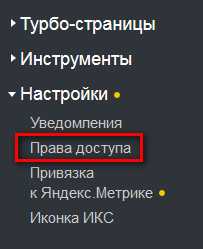
В поле Делегирование прав вставьте электронную почту (логин) пользователя, которому вы открываете гостевой доступ. Обратите внимание, что адрес электронной почты пользователя должен быть зарегистрирован в поисковой системе Яндекс.
Как только потребность в гостевом доступе отпадет, вы всегда сможете сбросить права через соответствующую кнопку в личном кабинете Яндекс Вебмастер.
А чтобы пользователю подтвердить права доступа в Яндекс Вебмастер, для этого он должен добавить ваш сайт в свою панель Яндекс Вебмастера.
И тогда в сводке пользователя, которому вы предоставили гостевой доступ, будет отображаться статистика вашего сайта.
Яндекс.Метрика
Доступ к статистике Яндекс Метрики настраивается по аналогии с Яндекс Вебмастер.
Для этого в личном кабинете Яндекс Метрики слева выберите раздел Настройка – Доступ – Добавить пользователя.
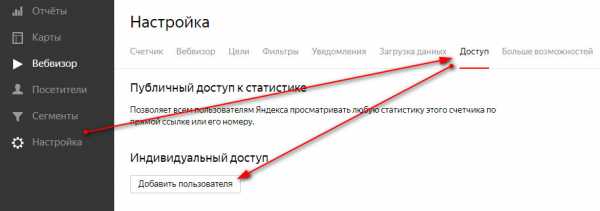
В поле Логин вставьте электронную почту пользователя (на Яндекс) и выберите права доступа: только просмотр или редактирование.
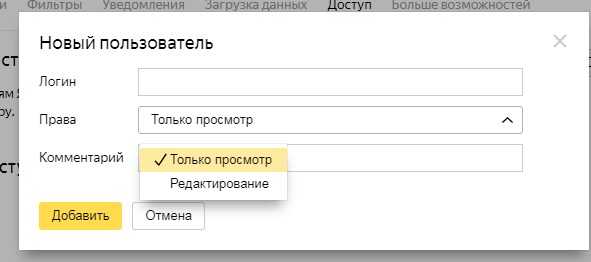
Кнопка Добавить сохранит все изменения.
Google Search Console
Чтобы открыть доступ к Google Search Console справа от сайта кликните по кнопке Управление ресурсом.
Далее Добавление или удаление пользователей – Добавить нового пользователя.
В поле Адрес электронной почты (на gmail.com) как раз и вставляем адрес электронной почты пользователя, которому хотим предоставить гостевой доступ. Обратите внимание, что доступ можно дать как полный, так и ограниченный. Чем отличаются эти 2 способа доступа, смотрите на скриншоте.
Google Analytics
Как я уже писала выше, код Google Analytics обычно устанавливается на сайтах-одностраничниках. При настройке рекламных кампаний этот код можно связать с личным кабинетом Google рекламы для отслеживания полной статистики.
Предоставить доступ к Google Analytics возможно только из личного кабинета. Для этого в панели найдите раздел Администратор – Управление доступом – Добавить пользователей.
И в строке Адрес электронной почты введите адрес электронной почты пользователя, которому вы предоставляете доступ.
Права доступа вы можете указать ниже:
- Изменение
- Совместное использование
- Просмотр и анализ
- Управление пользователями.
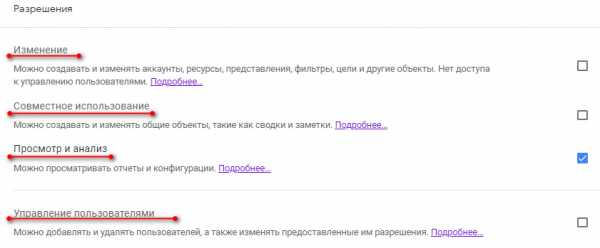
Чем отличаются эти права, смотрите на скриншоте:
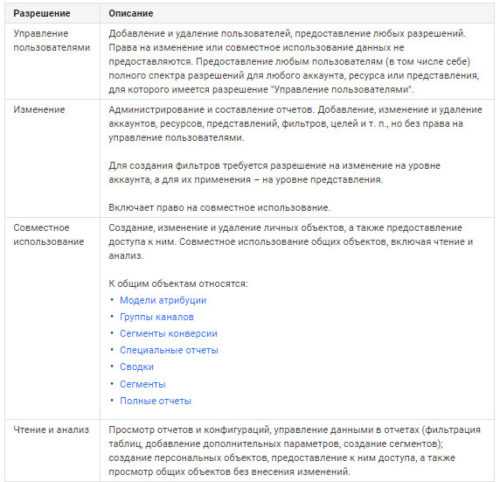
Google реклама
Гостевой доступ к Google adwords (рекламе) вы можете подключить из личного кабинета, выбрав в верхней панели окна иконку под названием Инструменты – Настройка – Доступ к аккаунту.
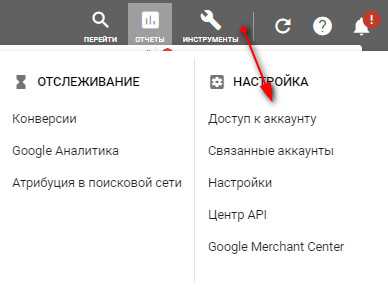
Через «плюсик» слева выберите Уровень доступа и добавьте адрес электронной почты пользователя.
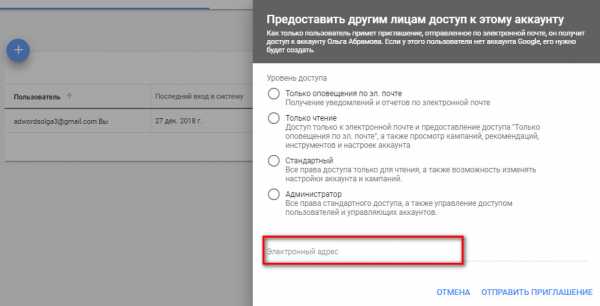
Приглашение пользователю придет на указанную электронную почту, которое он должен подтвердить.
Liveinternet
Гостевой доступ к Liveinternet настраивается несколько иным образом. Чтобы пользователь смог через данный сервис посмотреть статистику вашего сайта, ему необходимо будет предоставить гостевой пароль.
Для этого в личном кабинете Liveinternet спуститесь в самый низ страницы и кликните по активной ссылке Изменить описание сайта.
В следующем окне все настройки оставьте по умолчанию, но обратите внимание на поле Новый гостевой пароль.
Именно для этого поля вы должны придумать новый пароль и продублировать его во втором окне.
Чтобы изменения вступили в силу, в нижней части страницы кликните по кнопке Внести изменения.
Теперь пользователю, которому вы передали гостевой пароль, нужно ввести его в поле доступа к личному кабинету Liveinternet, и он сможет просматривать статистику вашего сайта.
Вывод
Предоставить гостевой доступ к статистике сайта достаточно просто. Главное, знать, где находятся соответствующие настройки, и использовать электронную почту пользователя непосредственно той системы, к которой открывается доступ.
Автор статьи Ольга Абрамова
Денежные ручейки
denezhnye-ruchejki.ru
Как сделать гостевой доступ к Яндекс Метрике и Вебмастеру

При работе с продвижением сайтов или настройке рекламных компаний у меня возникает необходимость получить доступы к Яндекс Метрике или Вебмастеру клиента. И два из трех не знают, как правильно предоставить эти самые доступы. Данный пост — небольшая шпаргалка.
Сделать это можно тремя способами:
- Скинуть логин и пароль от аккаунта в Яндексе. Самый бессмысленный и беспощадный вариант, помимо прочего ты отдаешь доступы и к почте, и к кошельку и куче прочих привязанных сервисов яшки. Не годится по соображениям безопасности.
- Добавить сайт в собственный аккаунт в Метрике и Вебмастере, и пройти там верификацию, внедрить свой код Метрики. Уже получше, но получается, что на сайте сразу 2 счетчика висит — засоряем код и замедляем работу сайта. Тоже не фонтан способ.
- И наконец 3-й вариант — дать гостевой доступ к Метрике или Вебмастеру. Самое лучшее решение — не палишь свои пароли, не плодишь счетчики, даешь доступы только к нужным ресурсам и настраиваешь уровень доступа — можно дать полный, а можно разрешить только просмотр.
Как сделать гостевой доступ к Метрике Яндекса
Делается это достаточно просто:
- Заходим в свой аккаунт в Метрике, открываем счетчик и кликаем по последнему пункту менюшки — Настройкам.
- Ищем вкладку Доступ. В этой вкладке будет список всех аккаунтов, которые имеют доступы к данному счетчику, здесь же их можно удалить.
- Жмем кнопку Добавить пользователя.
- Во всплывающем окошке вводим логин пользователя и по желанию свой комментарий. Логин это первая часть емейла, которая до @yandex.ru. Не забудьте выбрать уровень доступа — с возможностью полного управления счетчиком (удалить не сможет), или разрешить только просмотр.
Для наглядности скриншот
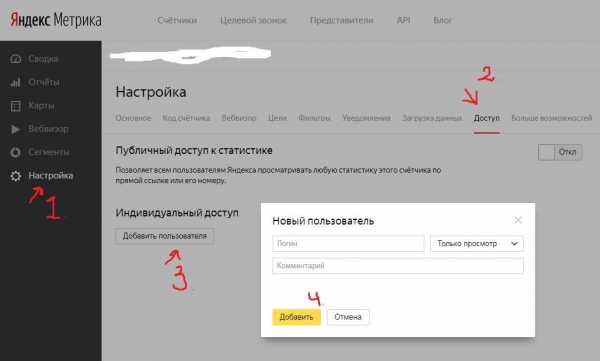
Теперь человеку, которому вы дали доступ к метрике, достаточно просто обновить список счетчиков в своем аккаунте и там появится новый счетчик.
Как сделать гостевой доступ к Яндекс Вебмастеру
Тут схема еще проще.
- Заходим в инструменты Вебмастера Яндекса и выбираем открываем нужный сайт из списка.
- Кликаем по предпоследнему пункту меню Права доступа. Здесь же, в случае необходимости, доступы можно и закрыть, сбросив права.
- В окошке Делегирование прав вводим логин того, кому хотим дать доступ, и жмем желтую кнопку. Все готово.
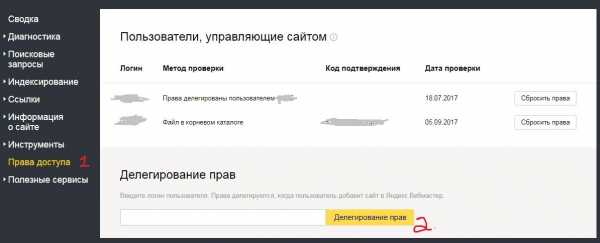
Единственный момент — что бы сайт появился в аккаунте у того, кому дали права, нужно в этом аккаунте сначала добавить сайт:
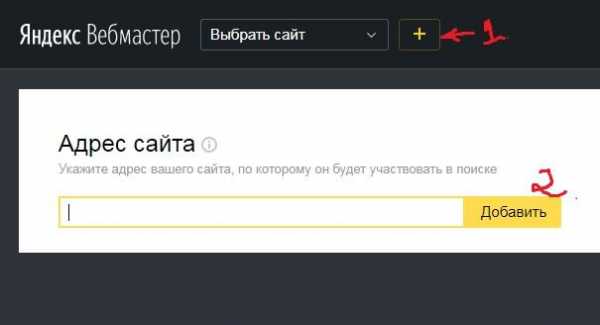
Сам по себе он в списке не появится, как это было с Метрикой.
Вот собственно и все. После окончания сотрудничества не забывайте удалять лишние доступы, дабы избежать неожиданностей, особенно если вы расстались с работником не на приятной ноте =)
ruskweb.ru